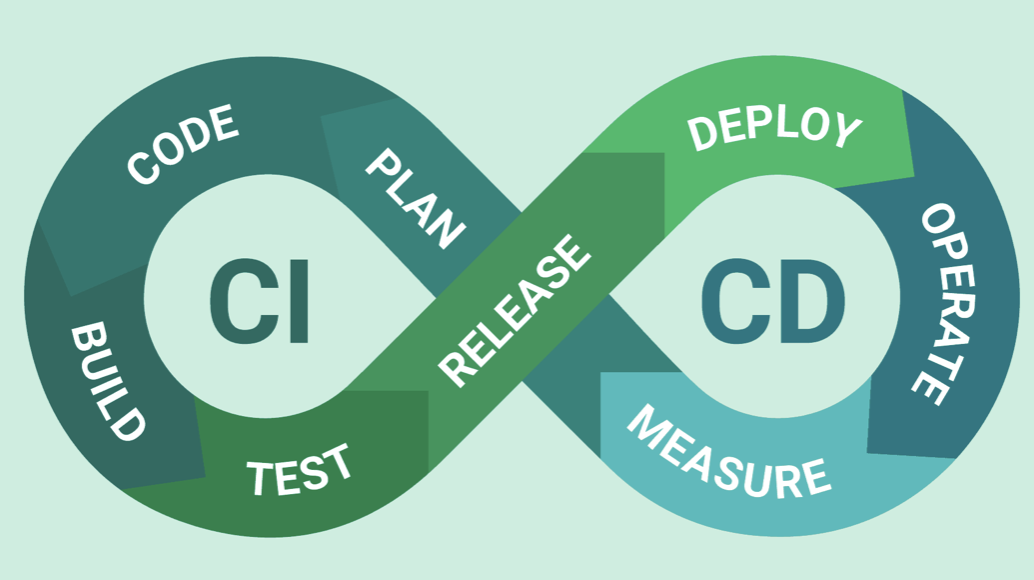
※ Apple Developer 계정이 있어야 합니다. 개발자 계정이 없어서 마지막 과정은 링크를 걸어두었습니다.
Jenkins 설치 과정
brew install jenkins-lts
다운로드 와중에 Failed to download resource "openjdk@11"
오류가 떠서 stackoverflow에서 찾아내서 git config --global http.version HTTP/1.1 코드를 친 다음에 다시 install

brew services start jenkins-lts
설치 후에 Successfully started 'jenkins-lts' 가 뜨면 http://localhost:8080/에 접속한 후에 코드 입력
sudo cat (홈페이지에 뜨는 경로)
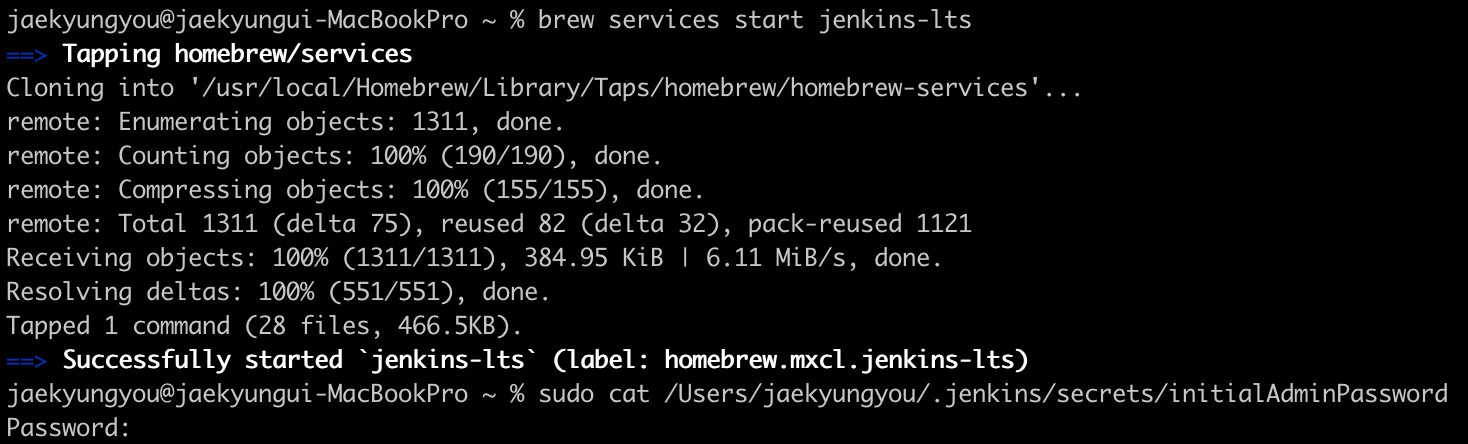
두 가지 선택지가 나오는데 왼쪽을 선택하고 설치하는 데 10분 이내로 걸렸다.

Fastlane 설치 과정
brew install fastlane
설치가 완료된 후에, 환경변수 설정을 해야한다.
cd ~
vi .bash_profile
를 입력하면, vim 파일이 나온다. vim을 쓸 때는 i를 쳐서 내용을 입력한 후에 vim에 쓸 내용은 다음과 같다.
export LC_ALL=en_US.UTF-8
export LANG=en_US.UTF-8
저장하려면 esc를 누른 후에 :wq를 입력한 다음에 엔터를 치면 vim에서 나가진다.
source ~/.bash_profile
Jenkins 홈페이지
http://localhost:8080/를 주소창에 입력하면 회원가입을 하거나 로그인을 할 수 있다. 계정이 없어서 회원가입을 진행했다.
Jenkins 홈페이지 왼쪽 대시보드에 Jenkins관리 -> 플러그인 관리에 들어가서 2개를 선택한 후에 Downloadd now and install after restart를 눌러준다.
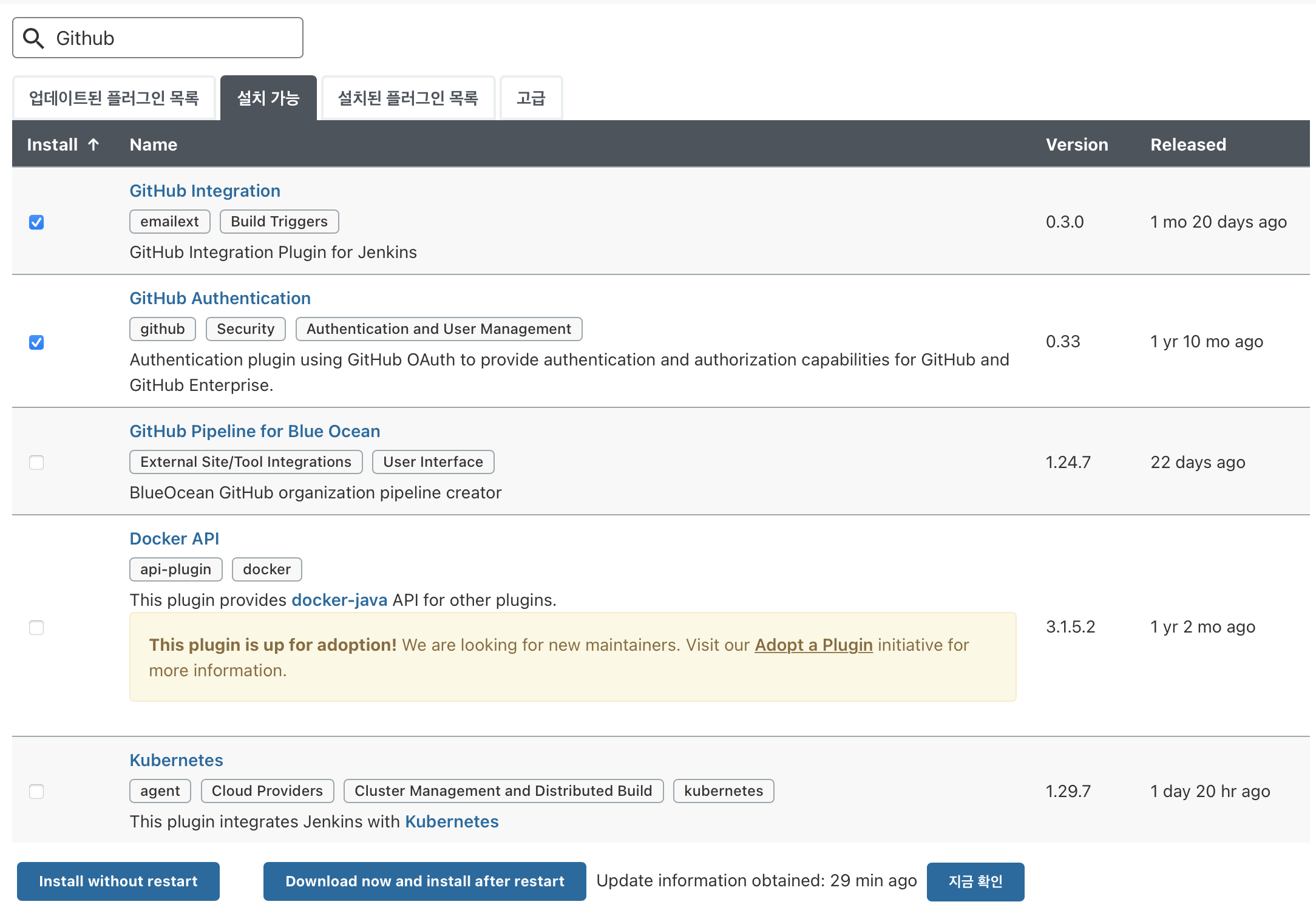
클릭하면 다음과 같이 이동하는데 맨 아래에 설치가 끝나고 실행중이 작업이 없으면 Jenkins 재시작을 선택해준다.
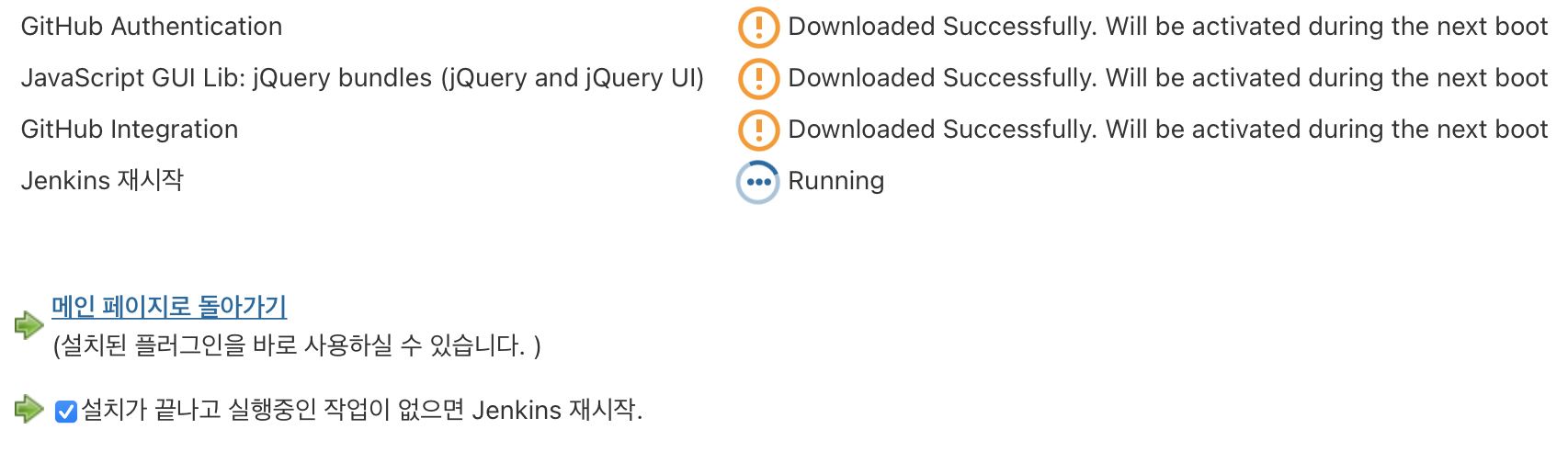
Jenkins 재시작 Running이 시간이 지나도 그대로길래 http://localhost:8080/restart로 접속해서 로그인했다.
여기까지 Jenkins, Fastlane의 설치 및 환경설정이었고, 다음 포스팅에서 실제로 프로젝트를 올려보겠다.
(출처 https://rei-dev.com/jenkins와-fastlane을-이용하여-testflight-자동화-하기-1/
https://rei-dev.com/jenkins와-fastlane을-이용하여-testflight-자동화-하기-2/)